Paragon Backup Recuperare 15 Acasă
încorporează ultimele tendințe în domeniul securității informațiilor personale, oferind o gamă largă de posibilități de protecție eficientă și recuperare rapidă a datelor și a sistemului pierdute.
Cu o singură copie de rezervă complexă și restaurare a datelor, iar sistemul va fi protejat de un software sau hardware eșec, atacurile virusilor sau manipularea neglijentă cu Windows.
C Backup Recuperare, sunteți sigur că toate datele dvs. importante sunt pe deplin conservate.
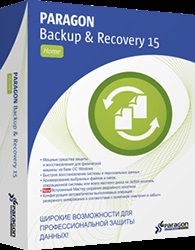
Paragon Partition Manager - un set complet de instrumente pentru lucrul cu partițiile hard disk-urilor. Programul vă va ajuta să organizați și să aranjați informații pe disc în conformitate cu obiectivele și obiectivele specifice, pentru a obține o eficiență maximă în sistem, pentru a îmbunătăți performanța computerului.
Cu Paragon Partition Manager puteți:
- Efectuați orice operațiuni cu partiții, inclusiv partiții de fuzionare și partiționare
- Modificați setările de partiție: ascunde / afișa, face activ / inactiv,
atribuiți / eliminați litera unității logice, convertiți sistemul de fișiere etc.
- Redistribuiți spațiul pe disc între volume
- Conectați un disc virtual și lucrați cu acesta ca și cu un disc fizic normal și multe altele
Cum se creează o imagine pe hard disk în Paragon Home Expert 15
1. Porniți programul, selectați discul (partiția) de pe hartă a discului, imaginea pe care dorim să o creăm
2. Selectați secțiunea Arhivare și restaurare de pe bandă.
3. Faceți clic pe fila Arhivare de pe VD
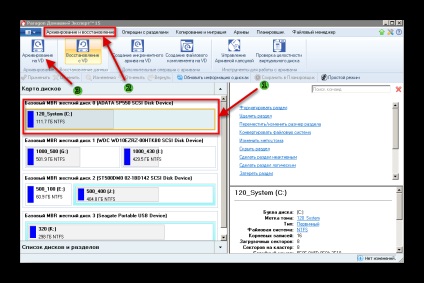
Expertul de backup începe cu VD. Putem crea o imagine a întregului disc, a unei partiții separate a hard diskului și a dosarelor individuale și a fișierelor. În ceea ce privește această imagine, vom crea apoi arhive incrementale. Acesta va fi subiectul unui material separat. Ie veți avea mai multe imagini de la care veți începe procesul de backup. De exemplu, o imagine pentru discul de sistem (partiția), ca în acest caz, a doua pentru fotografiile dvs., a treia pentru fișierele desertului candidatului etc. Fiecare imagine va începe lanțul său de arhivă. Pe tipuri de arhive în timpul copierii de rezervă puteți vedea aici.
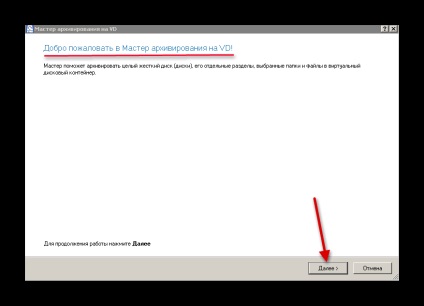
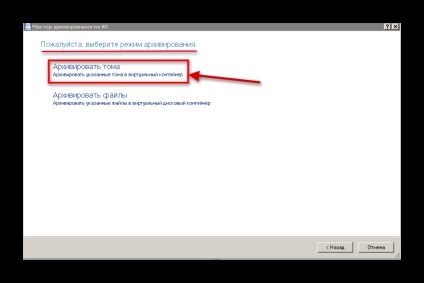
Pentru arhivare, selectați hard diskul 120_System (C :) cu sistemul de operare Windows 7 (și pentru Windows 8 și 10) și faceți clic pe Next (Următorul).

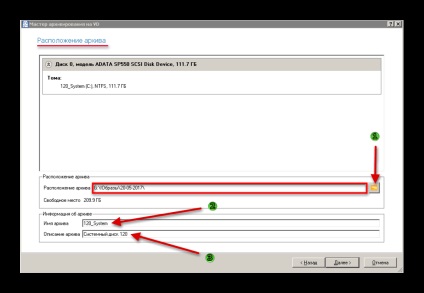
Expertul de backup a finalizat activitatea. Am făcut toate acestea într-un mod virtual, adică poți anula sau schimba toate. Până când selectăm Aplicare în panoul de operații virtuale, imaginea noastră nu va fi creată. Tocmai am creat un script pentru acțiunile noastre pentru program. Este foarte convenabil ca utilizatorii să-și regândească acțiunile și să apese pe Aplicare pentru a face scriptul să ruleze la nivel fizic. Faceți clic pe Finalizare și accesați interfața programului, unde puteți selecta Aplicați.
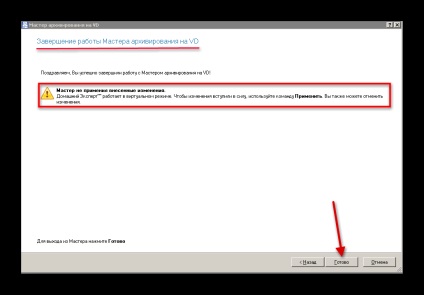
Înainte de noi, panoul de operații virtuale este evidențiat și este aplicat cel mai din stânga punct al acestuia. Înainte de a începe această operație, putem examina modificările pe care le va face programul după executarea scriptului la nivel fizic. Faceți clic pe Modificare și treceți la diapozitivul # 8
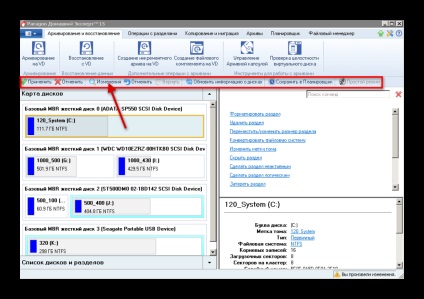
Vom selecta discul nostru din lista de discuri și vom vedea ce avem nevoie pentru a ajunge la ieșire. În acest caz, vedem asta înainte de operație, apoi după ea. Ar fi evident dacă am avea o operațiune de partiționare sau de partiționare. Puteți anula operația selectând Anulați ultima, dar faceți clic pe Aplicați.
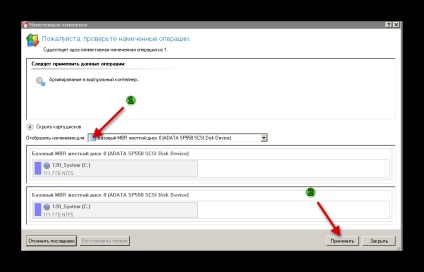
Acum scenariul a început să funcționeze la nivel fizic. Puteți pune un manechin în cutie Opriți calculatorul după efectuarea acestuia, dacă lăsați, de exemplu, să vă pregătiți să dormiți.
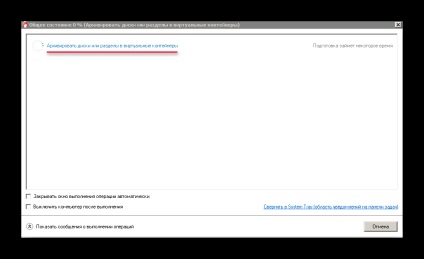
Procesul de creare a unei arhive complete a sectorului (imagine hard disk) în Paragon Home Expert 15 este finalizat. Să ne uităm la următorul diapozitiv # 11 pe care l-am primit la nivel fizic.
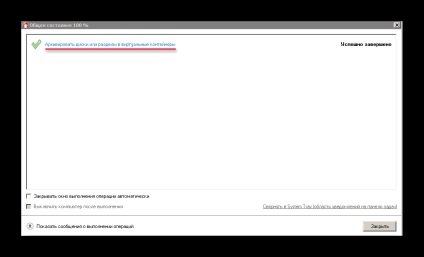
Acesta este dosarul cu fișierele din arhiva completă a sectorului, imaginea discului de sistem. Dimensiunea totală este de aproape 33,5 GB. Fișierul 120_System.pfi conține structura de fișier a discului. Se va schimba de fiecare dată după crearea incrementului următor, păstrând noua structură a sistemului de fișiere. De fiecare dată când programul este lansat, programul scanează discul și compară rezultatele scanării cu informațiile din fișierul .pfi anterior, după care se determină care sectoare (fișiere) s-au schimbat. Acestea vor intra într-o nouă creștere sau completare de fișiere, în funcție de metoda pe care o alegem pentru copiere. Acesta este modul în care funcționează algoritmul programului
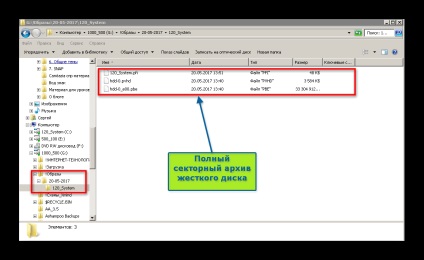
Rezumând: orice schemă de rezervă din Paragon Home Expert 15 începe cu crearea unei arhive de disc complete (partiție). În raport cu aceasta, vom crea arhive diferențiale sau incrementale. Pentru un disc de sistem, acesta poate fi mai multe copii de siguranță complete, de exemplu 3-4. Facem a patra copie completă și ștergem mai întâi, adică aveți întotdeauna trei copii de siguranță complete care sunt actualizate. Toate acestea sunt determinate de prezența spațiului pe suportul de rezervă și de gradul necesar de fiabilitate.
De asemenea, puteți utiliza următoarele materiale:
Tipuri de arhive atunci când se face backup pentru date
Abonați-vă la notificările de lecții noi!
Paragon Home Expert 15 - toate instrumentele pentru lucrul cu un hard disk într-o singură soluție
Funcțional, Home Expert 15 este o combinație a funcționalității a două programe - Paragon Partition Professional și Backup End Recovery 15 Home
Fereastra principală a programului Paragon este Expertul de origine cu secțiunile selectate. Fila panglică "Operații de partiționare" a grupat toate funcționalitățile pentru a lucra cu partițiile de hard disk
Beneficiile Paragon Home Expert.
Principalele funcții ale Paragon Home Expert.
Fereastra principală a programului Paragon este Home Expert cu conținutul din zidăria casetei "Archiving and Restoring"
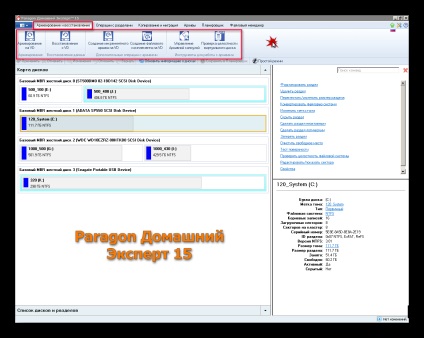
Abonați-vă la notificările de lecții noi!
Articole similare
Trimiteți-le prietenilor: